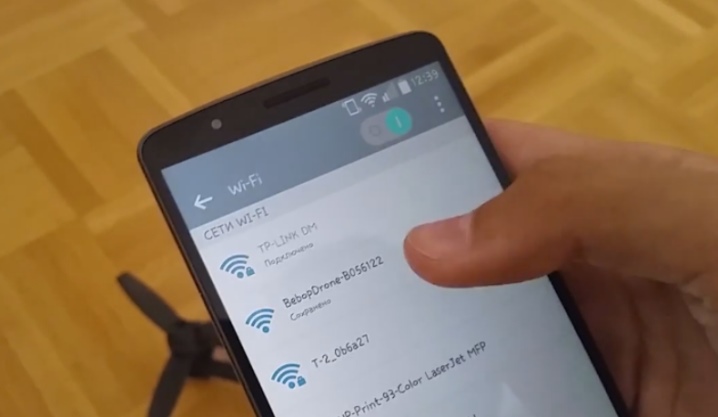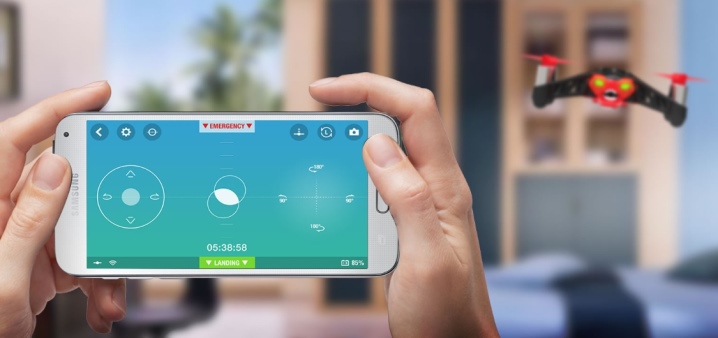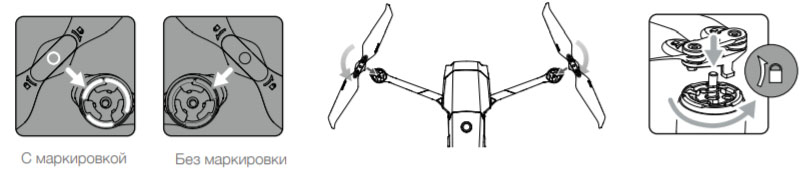Содержание
- Как организовать связь по каналу wi-fi и как подключить камеру квадрокоптера к телефону
- Прямая трансляция видео с БПЛА
- Как подключить телефон к камере квадрокоптера Syma X5SW
- Плюсы и минусы подключения через канал Wi-Fi
Купить дрон и комплектующие по выгодной цене.
Как подключить квадрокоптер к телефону, к нам очень часто обращаются пользователи с этим вопросом. Актуальность этой задачи подтверждается тем, что хотя большинство современных дронов комплектуется RC контроллерами, но есть целый ряд моделей, связь с которыми поддерживается через смартфон и специальные приложения к нему.
Чаще всего для работы с БПЛА подобного типа применяется канал wi-fi. Этот способ управления широко используются при полетах на небольшие расстояния, создавая новые возможности и идеи для моделей потребительского класса. Отметим, что мобильные устройства применяются не только для управления летательным аппаратом, но и для его настройки, активации различных режимов полета, работы с подвесом и видеокамерой.
Как организовать связь по каналу wi-fi и как подключить камеру квадрокоптера к телефону
Подключить квадрокоптер к телефону через wi-fi точку довольно просто. Методика включает всего из нескольких шагов:
- Скачайте из магазина приложений (App Store для iPhone или Google Play для Android) в память своего телефона (планшета) мобильное приложение, ориентированное на работу с вашим летательным аппаратом. QR-код для скачивания чаще всего приводится в инструкции по эксплуатации, но может быть нанесен на упаковку дрона;
- Активизируйте на смартфоне канал wi-fi;
- Включите квадрокоптер;
- Обычным образом подключитесь к раздаваемому летательным аппаратом каналу wi-fi. Ввод пароля для выполнения этой операции обычно не нужен;
- Запустите загруженное ранее приложение. На экране появятся виртуальные стики, кнопки и служебные мнемограммы. Если летательный аппарат оборудован полетной камерой, то фоном для всей этой информации будет поступающее с нее изображение;
- Теперь можно запускать двигатели и отправляться в полет, при условии если вы умеете им управлять.
Прямая трансляция видео с БПЛА
Большинство дронов с камерой обладают способностью к передаче потокового видео. Этот механизм универсален и хорошо подходит для трансляции спортивных состязаний, обеспечения общественной безопасности, мониторинга скоплений людей в реальном масштабе времени и других задач.
Бюджетные беспилотники с камерой обеспечивают передачу видео по каналу wi-fi. Приемником служит мобильное устройство (планшет или смартфон). Это удобно тем, что один из этих гаджетов у оператора обычно уже есть. Таким образом, организация связи с квадрокоптером по wi-fi дает потребителю существенную экономию средств при приемлемом качестве воспроизведения.
На больших дальностях полета такой способ передачи может вносить временную задержку в 2-3 секунды. Впрочем, обычно дроны с wi-fi управлением не способны улетать от пилота на значительное расстояние.
Как подключить телефон к камере квадрокоптера Syma X5SW
В качестве примера рассмотрим методику подключения смартфона к видеоаппаратуре коптера Syma X5SW. Камера этой машины способна снимать видео в формате 640×480 pix при 30 fps. Фотографии имеют то же разрешение. Связь с установленным на кронштейне ПДУ смартфоном поддерживается через антенну встроенного в видеоаппаратуру wi-fi передатчика.
Дрон может улетать от пульта управления на 120 м, но трансляция видео прерывается уже на дальностях в 30-40 м. Производитель утверждает, что передача видео выполняется в реальном масштабе времени. Опыт показывает, что это утверждение ошибочно. В видеоканале присутствуют явные временные задержки.
Теперь рассмотрим собственно процедуру привязки

Если установка программы произошла, оператор может включить дрон и заняться его привязкой. На создание собственной точки доступа полетной камере понадобится до 30 секунд, после чего оператор может начинать процедуру подключения к телефону. Он выбирает в своем смартфоне меню настроек, находит в нем раздел wi-fi и самостоятельно подключается к сети, которая значится в открывшемся на экране списке под именем FPV wi-fi.
Если появилось сообщение об успешном завершении операции, пилот выходит из меню настроек, находит в общем списке программ приложение SYMA FPV и открывает его. Появляется заставка, на которой нужно нажать кнопку START. Реакцией на эти действия станет появление на экране живого изображения, поступающего по каналу wi-fi от бортовой камеры дрона.
На этом фоне размещаются пять иконок, благодаря которым оператор получает право записывать фото и видео, просматривать полученные результаты в памяти телефона, контролировать уровень сигнала wi-fi и входить из приложения. В левом нижнем углу экрана располагается индикатор, фиксирующий продолжительность видеозаписи.
Советуем почитать рубрику «Интересно». Множество советов по эксплуатации дронов.
Плюсы и минусы подключения через канал Wi-Fi
Достоинства:
- Экран смартфона служит для передачи видео в реальном масштабе времени;
- Весь полетный функционал дрона контролируется простыми прикосновениями к экрану;
- Для управления полетом допускается использовать встроенный гироскоп;
- Смартфон создает привычную платформу для большинства молодых пользователей.
Недостатки:
- Слабая дальность управления;
- Приложения для смартфона необходимо регулярно обновлять.
Будем благодарны вам, если поделитесь с друзьями:
Вас приветствует команда mykvadrocopter.ru! Наше хобби — дроны. Здесь мы описываем их модели, характеристики, делимся новостями и выкладываем инструкции по применению. Вступайте в наше сообщество любителей дронов в Контакте.
Если у вас после прочтения остались вопросы, пишите в группу в ВКОНТАКТЕ
Как подключить квадрокоптер к телефону, к нам очень часто обращаются пользователи с этим вопросом. Актуальность этой задачи подтверждается тем, что хотя большинство современных дронов комплектуется RC контроллерами, но есть целый ряд моделей, связь с которыми поддерживается через смартфон и специальные приложения к нему.
Чаще всего для работы с БПЛА подобного типа применяется канал wi-fi. Этот способ управления широко используются при полетах на небольшие расстояния, создавая новые возможности и идеи для моделей потребительского класса. Отметим, что мобильные устройства применяются не только для управления летательным аппаратом, но и для его настройки, активации различных режимов полета, работы с подвесом и видеокамерой.
Подключение дрона к телефону или планшету: пошаговое руководство
- Открываем магазин приложений (Google Play телефона на Android или App Store для устройств Apple) и скачиваем фирменное приложение, предлагаемое брендом вашего дрона. Например, у китайского бренда DJI есть DJI FLY и DJI GO, а у французской марки Parrot — ПО Parrot AR.DRONE. Для быстрого поиска необходимого приложения можно воспользоваться QR-кодом на упаковке вашего летательного аппарата или в руководстве по эксплуатации. Кстати, у DJI есть и более сложная утилита DroneDeploy – которая заменит самый передовой пульт управления.
- Далее включаем на телефоне вай-фай.
- Включаем квадрокоптер.
- Подключаемся к сети вай-фай, которую раздает дрон, обеспечивая устройство высокоскоростным беспроводным соединением. Вводить пароль в этом случае не требуется.
- Запускаем приложение, о которой шла речь в пункте 1. На экране смартфона должно появиться изображение с камеры квадрокоптера. Под ним или на фоне него будут находиться виртуальные стики и другие элементы управления, расположенные так же, как и на обычном пульте.
- Наслаждаемся полетом и расширенным функционалом вашего дрона.
Huawei Mate 20
Huawei Mate 20 является универсальным смартфоном с IPS-дисплеем с диагональю 6,5 дюйма, минимальным вырезом в экране, обеспечивает полную диагональ смартфона для обзора. Дисплей с разрешением Full HD+ представляет очень яркие цвета и невероятно четкое изображение.
Достоинства и недостатки такого способа подключения
Начнем с достоинств. Это удобно, поскольку способ не требует приобретения дополнительного оборудования. Пилотирование с помощью телефона через WiFi – несложный процесс, с которым справится даже начинающий пользователь. Фирменные приложения часто содержат обучающие уроки, позволяющие в короткие сроки освоить множество трюков. Подключение смартфона к дрону существенно расширяет функционал камеры беспилотника: это лучший способ использовать ее возможности по максимуму. Кстати, зарождающийся класс селфи-дронов ориентирован именно на работу в связке со смартфоном.
Теперь упомянем и минусы. Например, подключение между телефоном и беспилотником может теряться в случае эксплуатации в местах с нестабильным интернет-соединением по вай-фай. Еще одна проблема – плохое качество изображения с камеры дрона. Дешевые смартфоны не всегда справляются с обработкой видео и одновременной поддержкой управления. Стоит учитывать, что при полетах на большие расстояния этот способ может привести к задержке передачи данных. Как правило, она не превышает 2-3 секунд. Кроме того, обладатели Андроид-устройств версии ниже 4.1 могут столкнуться с невозможностью установки приложений на свой гаджет.
Вывод
Как видим, использование смартфона для управления коптером является не столько данью моде, сколько действительно полезной и интересной технологией. Ее давно взяли на вооружение все крупные производители, ведь это один из самых простых способов расширить функциональность аппаратуры управления. Мобильное приложение может содержать десятки и даже сотни параметров для настройки режимов полета, видеокамеры, подвеса. С помощью мобильного телефона вы сможете управлять дроном через FPV, снимать видео и делать фотографии, составлять план полета и даже вести прямые трансляции в интернет.
На этом пока все, не забывайте подписываться на наши статьи и делиться полезными материалами в соцсетях. До новых встреч.
Управление квадрокоптером с телефона
Пилотирование с использованием смартфона схоже с эксплуатацией пульта управления, но все-таки имеет свои особенности. Так, например, вам потребуется некоторое время, чтобы привыкнуть к плоским клавишам. Объемный джойстик со стиками удобнее держать в руках, да и силу нажатия объемных клавиш регулировать проще. Однако практика показывает: спустя три-четыре полета вы забудете о подобных неудобствах.
В остальном, джойстик в приложении полностью повторяет классический пульт управления квадрокоптером:
- левая клавиша заставляет дрон двигаться по вертикали, а правая активирует движение в стороны
- левый рычаг поднимает беспилотник в воздух или опускает на землю
- потянув правую кнопку вверх или вниз, пользователь опускает или поднимает нос беспилотника, а нажатие в стороны отвечает за наклоны аппарата в соответствующую сторону.
Из чего состоит?
Классические летающие дроны включают:
- двигатели;
- винты;
- системы регулировки оборотов;
- электронные полетные контроллеры;
- корпусы (рамы).
Именно рама выступает технической основой беспилотника, и именно к ней крепятся все элементы.
Любые разработчики старательно занимаются поисками баланса по легкости, прочности к ударам и сроку службы. Чаще всего раму делают из полимеров либо легких сплавов. Во многих моделях применяют и карбон, и стекловолокно, и прочие вещества.
Полетный контроллер — это мощный процессор и ряд других компонентов, без которых невозможно управление устройством. Если этот контроллер не работает, ни о каком нормальном использовании дрона речи быть не может.
Именно по числу одновременно отрабатываемых сигналов можно судить о совершенстве беспилотника. К полетным контроллерам подключают датчики, по показаниям которых определяются параметры полета и некоторые другие характеристики окружающей среды. Еще есть всегда:
- системы спутниковой навигации;
- блок Wi-Fi;
- оперативная память;
- аккумуляторные батареи.
Что касается подводных дронов, то их типовое оснащение, кроме камеры, включает:
- внешний водонепроницаемый корпус;
- глубиномер;
- сонар;
- аккумуляторы;
- систему внешней подсветки.
Кому подойдет такой способ управления
Пилотирование дрона с телефона по вай-фай придется по вкусу начинающим пользователям, не готовым тратить лишние деньги на новый беспилотник с пультом дистанционного управления или покупку отдельного контроллера. Расширенный функционал оценят по достоинству и профессионалы, особенно, если речь идет о летательных аппаратах, используемых для съемки с высоты птичьего полета. Некоторые приложения позволяют не только просматривать отснятый контент, но и редактировать его, а также транслировать в социальные сети в режиме реального времени.
Sjcam sj4000 wifi
Экшн-камера Sjcam sj4000 wifi недавно выпущенная в новой ревизии 2.0 отличается невысокой стоимостью (около 80$), богатой комплектацией, наличием 2-х дюймового дисплея. В комплект входят несколько креплений, водонепроницаемый бокс и даже карта памяти на 32 Гб.
Основные характеристики:
- Размеры 60×41х30 мм
- Вес 46 г
- Угол обзора 170 градусов
- Датчик изображения Aptina0330 CMOS 3 Мп
- Электронная стабилизация
- Время работы до 88 минут в режиме 1920×1080 30p
- Функция timelapse
- Детектор движения
- Micro-USB и Micro-HDMI разъемы
- Wi-Fi-модуль
- Слот для microSDHC карт
Эта одна из самых легких экшн-камер в обзоре, вес вместе с аккумулятором составляет всего 46 грамм. Качество съемки можно оценить, как среднее. При недостаточном освещении изображение оказывается темным (типичная проблема для небольших объективов). 30 кадров в секунду при разрешении 1920×1080 являются пределом для sj4000. В настройках можно менять угол обзора, но это приводит лишь к ухудшению картинки.
В целом, на свои деньги sj4000 весьма неплоха. Ее можно устанавливать на бюджетные квадрокоптеры для съемки собственных полетов. Небольшой вес позволяет уменьшить требования к грузоподъемности дрона.
Советы новичкам
- Не спешите осваивать все возможности вашего квадрокоптера в первый полет. Начать лучше с азов, постепенно расширяя их трюками.
- Изучите возможности установленного приложения. Оно может включать в себя ряд полезных функций, например, автоматический возврат дрона к пользователю.
- Используйте обучающий режим или симуляторы, чтобы вы смогли привыкнуть к управлению и освоить безопасное пилотирование.
Что делать, если для вашего дрона нет специального приложения
В этом случае вы можете воспользоваться универсальными утилитами из следующего списка:
- FreeFlight Pro – разработана для BEBOP и SCYCONTROLLER;
- DroneDeploy – утилита для DJI, включающая в себя режим автопилот;
- Litchi – приложение для дронов DJI Mavic / Phantom / Inspire / Spark;
- UgCS – еще одно ПО для DJI;
- Pix4D – универсальный скрипт, который позволяет заранее прописать траектории полета над местностью;
- Raptor Maps – универсальное ПО, которое будет работать со многими дронами.
Научиться подключать квадрокоптер к телефону по WiFi и управлять беспилотником мы научим вас в нашей Школе Пилотов.
Купить дрон по выгодной цене с доставкой можно в каталоге wifi.kz.
- дрон
- , wifi
Твитнуть
Поделиться 0
Telegram
Поделиться
Amkov amk5000
Экшн-камера Amkov amk5000 wi fi относится к одним из самых дешевых устройств. Ее стоимость в китайских онлайн магазинах составляет около 90$. Комплект поставки можно назвать исчерпывающим. Помимо разнообразных адаптеров, защелок и площадок, в комплектацию входит водонепроницаемый бокс.
Как понятно из названия, камера оснащена wi-fi модулем. Пользователь может управлять устройством, используя смартфон. И хотя дальность связи не превышает 50 метров, этого достаточно для того, чтобы активировать камеру только после взлета или выключить перед приземлением.
Основные характеристики:
- Размеры 65×73х139 мм
- Вес 78 г
- Датчик изображения CMOS 14 Мп
- Угол обзора 170 градусов
- Время работы до 90 минут в режиме 1080 30p с Wi-Fi
- Функция timelapse
- Micro-HDMI и micro-USB 2.0 разъемы
- Слот для SD, SDHC карт
Качество съемки можно охарактеризовать как среднее. Объективу явно не хватает светосилы, что особенно заметно в пасмурную погоду. С другой стороны, за 100$ найти более качественный вариант, да еще и в такой богатой комплектации, вряд ли получится. Из экшн-камер начального уровня Amkov amk5000 wi fi является одной из лучших. Широкий угол обзора позволяет не упустить ничего из виду.
Отметим, что по внешнему виду amk5000 копирует Hero, что, впрочем, неудивительно.
Как выбрать?
Если подбирается дрон исключительно для квартиры, то можно остановиться на самых миниатюрных моделях. Запуск такой техники на улице, мягко говоря, безрассуден. Достаточно небольшого порыва ветра, чтобы БПЛА унесло далеко – а если он покинул поле зрения, то почти наверняка оказался потерян.
Стоит разобраться и с выбором техники для FPV-полетов в квартире. Обычно производители маркируют подобные дроны под названием Tiny Whoop. Хороший тому пример – Eachine E010C. Установленная на него камера дает обзор 150 градусов. Гарантирована передача импульса как на специальные очки, так и на дисплей.
Все больше людей покупает беспилотники для селфи. Они обязательно должны быть хорошо оснащены. В сколько-нибудь продвинутых моделях непременно есть сенсоры ультразвука и инфракрасного излучения. Почти все они управляемы через мобильный телефон. Присутствует обычно и опция FPV; однако лишь единицы селфи-беспилотников летают дольше 6 минут.
Больше всего вариантов представлено в сегменте квадрокоптеров с камерой непрофессионального уровня. Одним из лучших вариантов считается Syma X5C.
Очень важную роль при выборе таких дронов играет способность камеры наклоняться. Полезны и опция возврата к пилоту при нажатии на одну кнопку, а также режим поддержания высоты. Еще необходимо оценить, на каком расстоянии возможно управлять БПЛА; фактически это более реалистичная дальность полета, чем обеспечиваемая двигателями и аккумуляторами.
Но просто выбирать устройство с большим радиусом действия — это еще не все; обязательно следует учесть и различие полетных режимов, которые каждый производитель назначает по своему усмотрению.
Стоит, к примеру, обратить внимание на:
- развиваемую скорость;
- разрешение фото и видео;
- количество кадров в секунду;
- наличие системы датчиков, позволяющей обходить препятствия;
- массу самого дрона;
- коррекцию оптических искажений;
- комплектацию поставки;
- фирменную гарантию;
- полет по заданным точкам;
- качество защиты винтов;
- доступность запчастей;
- основной материал корпуса;
- отзывы прежних потребителей.
Некоторые правила воздушной съемки
Пришло время затронуть простейшие правила, которых должен придерживаться любой энтузиаст аэрофотосъемок.
Не будем забывать о скорости и массе современных радиоуправляемых ЛА. Определенная их часть давно утратила статус простейших RC игрушек и представляет собой транспортное средство повышенной опасности. Не стоит летать над жилыми постройками, скоплениями людей, в ветреную погоду или в запретных зонах. Все это несет опасность для окружающих, самого коптера и вашего кошелька.
От разного рода потрясений пилота может спасти только глубокое знание воздушного законодательства страны пребывания. Необходимо ознакомиться с правилами полетов, списком беспилотных зон, санкциями за потенциальные нарушения. Например, во Франции за несанкционированные полеты над городом пилота могут оштрафовать на 75 тыс. евро или даже посадить на год в тюрьму.
Тренировочные полеты лучше проводить без установки камеры. При этом желательно выехать за город и найти большое открытое пространство без деревьев и прочих препятствий. В своей работе оператор должен быть готов к любым неожиданностям, для преодоления которых ему понадобятся навыки ручного управления.
Не бойтесь экспериментировать, снимайте в разное время и под разными ракурсами, пробуйте пролетать сквозь объекты съемки (например, между стволами деревьев). Это сделает кадр очень динамичным и зрелищным.
Не стоит забывать, что в некоторых странах правила безопасности предписывают обязательное присутствие на съемочной площадке ассистента оператора, который должен контролировать положение дрона визуально и предупреждать пилота о возникновении потенциальной опасности для окружающих.
Содержание
- Как подключить квадрокоптер к телефону. Инструкция для новичка.
- Как организовать связь по каналу wi-fi и как подключить камеру квадрокоптера к телефону
- Прямая трансляция видео с БПЛА
- Как подключить телефон к камере квадрокоптера Syma X5SW
- Плюсы и минусы подключения через канал Wi-Fi
- mykvadrocopter.ru
- 9 (Комментарии) “ Как подключить квадрокоптер к телефону. Инструкция для новичка. ”
- Как подключить квадрокоптер к телефону и управлять им?
- Как правильно подключить?
- Видеокамеры с трансляцией
- Синхронизация смартфона с камерой дрона
- Как управлять?
- Возможные проблемы
Как подключить квадрокоптер к телефону. Инструкция для новичка.
Если у вас после прочтения остались вопросы, пишите в группу в ВКОНТАКТЕ
Как подключить квадрокоптер к телефону, к нам очень часто обращаются пользователи с этим вопросом. Актуальность этой задачи подтверждается тем, что хотя большинство современных дронов комплектуется RC контроллерами, но есть целый ряд моделей, связь с которыми поддерживается через смартфон и специальные приложения к нему.
Чаще всего для работы с БПЛА подобного типа применяется канал wi-fi. Этот способ управления широко используются при полетах на небольшие расстояния, создавая новые возможности и идеи для моделей потребительского класса. Отметим, что мобильные устройства применяются не только для управления летательным аппаратом, но и для его настройки, активации различных режимов полета, работы с подвесом и видеокамерой.
Как организовать связь по каналу wi-fi и как подключить камеру квадрокоптера к телефону
Подключить квадрокоптер к телефону через wi-fi точку довольно просто. Методика включает всего из нескольких шагов:
- Скачайте из магазина приложений (App Store для iPhone или Google Play для Android) в память своего телефона (планшета) мобильное приложение, ориентированное на работу с вашим летательным аппаратом. QR-код для скачивания чаще всего приводится в инструкции по эксплуатации, но может быть нанесен на упаковку дрона;
- Активизируйте на смартфоне канал wi-fi;
- Включите квадрокоптер;
- Обычным образом подключитесь к раздаваемому летательным аппаратом каналу wi-fi. Ввод пароля для выполнения этой операции обычно не нужен;
- Запустите загруженное ранее приложение. На экране появятся виртуальные стики, кнопки и служебные мнемограммы. Если летательный аппарат оборудован полетной камерой, то фоном для всей этой информации будет поступающее с нее изображение;
- Теперь можно запускать двигатели и отправляться в полет, при условии если вы умеете им управлять.
Прямая трансляция видео с БПЛА
Большинство дронов с камерой обладают способностью к передаче потокового видео. Этот механизм универсален и хорошо подходит для трансляции спортивных состязаний, обеспечения общественной безопасности, мониторинга скоплений людей в реальном масштабе времени и других задач.
Бюджетные беспилотники с камерой обеспечивают передачу видео по каналу wi-fi. Приемником служит мобильное устройство (планшет или смартфон). Это удобно тем, что один из этих гаджетов у оператора обычно уже есть. Таким образом, организация связи с квадрокоптером по wi-fi дает потребителю существенную экономию средств при приемлемом качестве воспроизведения.
На больших дальностях полета такой способ передачи может вносить временную задержку в 2-3 секунды. Впрочем, обычно дроны с wi-fi управлением не способны улетать от пилота на значительное расстояние.
Как подключить телефон к камере квадрокоптера Syma X5SW
В качестве примера рассмотрим методику подключения смартфона к видеоаппаратуре коптера Syma X5SW . Камера этой машины способна снимать видео в формате 640×480 pix при 30 fps. Фотографии имеют то же разрешение. Связь с установленным на кронштейне ПДУ смартфоном поддерживается через антенну встроенного в видеоаппаратуру wi-fi передатчика.
Дрон может улетать от пульта управления на 120 м, но трансляция видео прерывается уже на дальностях в 30-40 м. Производитель утверждает, что передача видео выполняется в реальном масштабе времени. Опыт показывает, что это утверждение ошибочно. В видеоканале присутствуют явные временные задержки.
Теперь рассмотрим собственно процедуру привязки

Если установка программы произошла, оператор может включить дрон и заняться его привязкой. На создание собственной точки доступа полетной камере понадобится до 30 секунд, после чего оператор может начинать процедуру подключения к телефону. Он выбирает в своем смартфоне меню настроек, находит в нем раздел wi-fi и самостоятельно подключается к сети, которая значится в открывшемся на экране списке под именем FPV wi-fi.
Если появилось сообщение об успешном завершении операции, пилот выходит из меню настроек, находит в общем списке программ приложение SYMA FPV и открывает его. Появляется заставка, на которой нужно нажать кнопку START. Реакцией на эти действия станет появление на экране живого изображения, поступающего по каналу wi-fi от бортовой камеры дрона.
На этом фоне размещаются пять иконок, благодаря которым оператор получает право записывать фото и видео, просматривать полученные результаты в памяти телефона, контролировать уровень сигнала wi-fi и входить из приложения. В левом нижнем углу экрана располагается индикатор, фиксирующий продолжительность видеозаписи.
Советуем почитать рубрику «Интересно» . Множество советов по эксплуатации дронов.
Плюсы и минусы подключения через канал Wi-Fi
Достоинства:
- Экран смартфона служит для передачи видео в реальном масштабе времени;
- Весь полетный функционал дрона контролируется простыми прикосновениями к экрану;
- Для управления полетом допускается использовать встроенный гироскоп;
- Смартфон создает привычную платформу для большинства молодых пользователей.
Недостатки:
- Слабая дальность управления;
- Приложения для смартфона необходимо регулярно обновлять.
Будем благодарны вам, если поделитесь с друзьями:
Вас приветствует команда mykvadrocopter.ru! Наше хобби — дроны. Здесь мы описываем их модели, характеристики, делимся новостями и выкладываем инструкции по применению. Вступайте в наше сообщество любителей дронов в Контакте.
Опубликовано 2 Сен 2018 18:43 © Всё о квадрокоптерах
mykvadrocopter.ru
Вас приветствует команда mykvadrocopter.ru! Наше хобби — дроны. Здесь мы описываем их модели, характеристики, делимся новостями и выкладываем инструкции по применению. Вступайте в наше сообщество любителей дронов в Контакте.
9 (Комментарии) “ Как подключить квадрокоптер к телефону. Инструкция для новичка. ”
Как подключить ех2mini к смартфону. Спасибо
А что делать если не создает квадрокоптер wifi
Коптер создает вф, не все телефоны его ловят. Пришел в магаз с дроном нашел тел который видит вф дрона, пришлось взять.
Почему телефон может ловить сеть коптера, но картинка не идёт? На экране приложения «нет сети» и красным горит значок вифи. Хотя сеть в телефоне появляется, подключение происходит! Лампочки на камере горят зелёным.. в чем может быть дело?
Привет! Приложение C-fly версия V1.3.11 не работает с дроном Eochine EX4. Судя по отзывам на Google Play Market не у меня одного эта проблема. Приложение не соединяется корректно с дроном, а когда и соединяется, то через короткое время отключается. Смартфон Huawei P20 на Android 10 поддерживающий Wi-Fi 5g. И что делать.
Что делать квадрокоптер SJ-S70W не видет Wi-Fi не получается соединиться подскажите
Добрый день.
Скажите пожалуйста если телефон не поддерживает 5G его реально подключить к квадрикам Zino2 и FIMI x8 . Выбираю сейчас между двумя этими моделями.
Заранее благодарен за обратную связь.
Що робити, я неможу підключити дронLH- X25 до телефона, телефон бачить WIFI, але не може підключити, що робити?
У меня дрон jjrc x13 как подключить к Redmi 8 Андроид12 не видит WIFI
Источник
Как подключить квадрокоптер к телефону и управлять им?
Беспилотные летательные аппараты, называемые квадрокоптерами, на пике популярности. Больший выбор моделей привел к снижению стоимости этих устройств и повышению спроса на цифровое оборудование. Гаджеты комплектуют видеокамерами с высокой четкостью, благодаря которым можно беспрепятственно выполнять съемку с большой высоты. Чтобы получить красочное видео, необходимо научиться правильно управлять БПЛА, но для начала – выполнить подключение устройства к другому цифровому оборудованию. Это обеспечит комфортную эксплуатацию.
Существует несколько вариантов синхронизации, но одним из самых удобных является подключение к мобильному телефону.
Как правильно подключить?
Современные смартфоны обладают большим набором функций, благодаря которым можно подключить квадрокоптер к телефону и управлять всеми возможностями летательного аппарата. Все функции дрона будут у пользователя в руках, в компактном формате. Сопряжение оборудования происходит через Wi-Fi – беспроводной сигнал связи.
Процесс подключения состоит из последовательности шагов.
- Для начала понадобится скачать и установить на смартфон специальное приложение. Лучше всего загружать программу через специальные сервисы. Для пользователей iPhone необходимо воспользоваться App Store. Владельцы телефонов с операционной системой Android используют ресурс Google Play. Многие современные производители беспилотников прикладывают к инструкции по эксплуатации ссылку на скачивание программы или QR-код, отсканировав который можно быстро загрузить нужный софт.
- После этого активируйте на мобильном телефоне сигнал Wi-Fi.
- Включите беспилотный летающий аппарат. При необходимости проверьте его на работоспособность. Запустите на нем модуль Wi-Fi.
- Стандартным способом выполните синхронизацию оборудования. Смартфон должен уловить сигнал от квадрокоптера.
- Откройте установленное приложение. За счет него на экране появятся виртуальные инструменты управление: кнопки, стики и многое другое. На фоне всех этих элементов будет отображаться то, что видит видеокамера.
- Запустив двигатель квадрокоптера, можно приступать к съемке. Для начала рекомендуется выполнить тестовый полет, чтобы убедиться в исправности оборудования. С помощью телефона можно научиться управлять беспилотником и получать эффектные кадры.
Видеокамеры с трансляцией
Некоторые модели дронов оснащены камерами, которые могут транслировать потоковое видео. Данную функцию часто используют во время съемки автомобильных гонок, спортивных соревнований и других мероприятий. При помощи летающего оборудования можно организовать качественный и безопасный съемочный процесс в условиях большого скопления людей. Кадры с высоты птичьего полета в прямой трансляции выглядят эффектно.
В качестве приемника потокового видео может выступать мобильный телефон или планшет. Трансляция выполняется через сигнал Wi-Fi. Такое подключение помогает существенно сэкономить средства, который могли быть потрачены на покупку дополнительного оборудования.
Стоит отметить, что при значительном отдалении дрона от телефона задержка сигнала может насчитывать несколько секунд. Видео, поступающее с камеры беспилотника, можно транслировать на любой интернет-платформе.
Синхронизация смартфона с камерой дрона
Наглядно продемонстрируем процесс подключения мобильного телефона к беспилотному аппарату с видеокамерой Syma X5SW. Данная модель позволяет записывать видео с разрешением 640×480 точек (30 fps). Также с ее помощью можно делать снимки, которые будут иметь такой же формат. Связь обеспечивается при помощи антенны, которая встроена в беспилотное устройство.
В процессе использования дрон может отлетать от пульта управления (в нашем случае это телефон) на расстояние более 100 метров. Однако, чтобы трансляция видеопотока не прерывалась, нужно соблюдать дистанцию от 30 до 40 метров. Производитель заявляет, что трансляция выполняется без задержек, в реальном времени. При этом опытные пользователи отмечают небольшое торможение (несколько секунд).
Первый шаг – пользователь должен загрузить специальное приложение SYMA FPV. На упаковке беспилотника имеется QR-код, с помощью которого можно загрузить нужную утилиту за несколько секунд. Программа рассчитана на работу только в ОС Android. Версия операционной системы должна быть не ниже 4.1.
После успешного выполнения первого пункта можно включить дрон и выполнить его синхронизацию с телефоном (схема выполнения подключения описана выше). Данный процесс занимает всего несколько минут.
По окончании сопряжения на экране мобильного телефона появится характерное сообщение. При открытии специальной программы необходимо будет найти кнопку START. На экране будет транслироваться живое изображение прямо с камеры дрона.
Пилот может не только наблюдать за тем, что попадает в объектив видеокамеры, но также записывать видео и делать снимки. Файлы будут храниться в памяти смартфона.
Наблюдать за уровнем беспроводного сигнала можно сразу в приложении. В нижней части окна установлен индикатор, он необходимо для фиксации продолжительности записи файлы.
Как управлять?
Управление дроном со смартфона не такое сложное, как может показаться на первый взгляд. Использование компактного мобильного устройства в качестве пульта дистанционного управления замечательно подходит как для опытных пользователей, так и для тех, кто только приобрел беспилотник с камерой.
Существенной разницы между управлением при помощи пульта или смартфона нет. Дело в том, что при использовании компактного гаджета рычаги и другие элементы будет визуально отображаться на экране. Сенсорное управление может быть неудобным для тех, кто редко использует современные гаджеты или вовсе не знаком с ними. Но через несколько сеансов к такому управлению быстро привыкаешь.
Чтобы управлять работой дрона, необходимо выполнить подключение, открыть приложение и запустить определенные функции через виртуальную панель на экране. Картинка будет транслироваться в режиме реального времени. С помощью программы можно поднять аппарат в воздух, выполнить посадку, развернуть камеру и выполнить другие действия.
Для начала поднимите беспилотный гаджет не очень высоко и попробуйте управлять им там, чтобы не повредить аппарат падением с большой высоты.
При использовании смартфона в качестве пульта существуют определенные правила. Помните, что дальность сигнала небезграничная. Она зависит от модели и мощности беспроводного адаптера. Средняя дальность варьируется от 50 до 100 метров. При использовании дорогостоящих дронов показатель дальности может быть значительно выше.
При записи или демонстрации картинки в высоком разрешении экран смартфона может быть перегружен. Картинка может быть сильно сжатой, что скажется на качестве. Также изображение может тормозить, глючить и зависать. Помните, что, кроме рычагов управления, на телефоне также отображаются наклон, высота, уровень заряда аккумулятора и другие данные.
Сигнал Wi-Fi – универсальный способ, который используется для синхронизации оборудования различных видов. Помехи могут помешать работе дрона, потому что этот сигнал очень просто заглушить. Связь с беспилотником может оборваться, в результате чего он может упасть или затеряться.
Возможные проблемы
Несмотря на то что процесс сопряжения оборудования выполняется просто, а управлять дроном легко независимо от опыта, при подключении могут возникнуть определенные трудности.
- Если программа перестала работать, удалите ее и выполните повторную установку. Скачивайте приложение только с проверенных ресурсов, иначе вы рискуете загрузить вирусную программу.
- При некорректной работе приложения рекомендуется проверить смартфон антивирусной программой и сбросить настройки обратно на заводские. Также причина неисправности может заключаться в устаревшей версии прошивки.
- Если дрон не подключается к мобильному телефону, возможно, вышел из строя беспроводной модуль. В этом случае справиться с поломкой сможет только сервисный работник, обладающий необходимыми знаниями и умениями. Новую технику можно сдать по гарантии в магазин. При серьезных неполадках технику заменят на новую или выполнят бесплатный ремонт.
- Нарушения в процессе подключения или управления могут быть связаны с техническими неисправностями. Проверьте лопасти и визуально оцените корпус.
В следующем видео показана настройка WiFi и полеты Syma X5SW.
Источник
Содержание
- Управление квадрокоптером — основные особенности
- Пульт управления
- Выбор режима на дроне
- Основные правила полёта
- Первый вылет
- Зависаем в воздухе
- Возвращаемся в исходное место
- Вращение по оси
- Взлетите и пролетите круг
- Делаем «восьмерку»
- Видео
Управление квадрокоптером — основные особенности
Пульт управления
Принцип работы одинаков для всех моделей. На корпусе пульта дистанционного управления расположены два рычага — левый и правый. Они используются для управления устройством.
Как пользоваться пультом дистанционного управления:
- Увеличение высоты — левый рычаг, поворот наверх
- Опускание устройства — левый рычаг, поворот вниз
- Круговое вращение — левый рычаг, боковое вращение
- Носовое управление — правый рычаг, вверх и вниз.
- Наклоните тело — правая рука, повернитесь в сторону.
Некоторые современные модели также имеют возможность управления с помощью приложения для смартфона. В этом случае сам дрон и телефон должны быть подключены через WiFi.
Выбор режима на дроне
При использовании беспилотника, определитесь с режимом полета. Большинство четырёхколёсных вертолётов имеют три основные программы. В том числе:
- модуль GPS
Режим удержания GPS-режима — работает при непосредственном участии модуля GPS. Этот режим полета управляется бортовой электроникой, отвечающей за стабилизацию квадрокоптера. Функция определения местоположения, реализованная с помощью GPS, активна. Беспилотник фиксируется в координатной точке и позволяет ему точно парить без дрейфа, даже если на него воздействуют внешние факторы, такие как ветер. Большая награда в аэрофотосъемке, так как она освобождает пилота от постоянного контроля высоты беспилотника, поэтому он может сконцентрировать свое внимание на получении высококачественных фото/видеосъемок.
Наиболее выгодным режимом для начинающих является активация модуля GPS. Установите маршрут, по которому будет следовать устройство. Беспилотник явно следует за ним. Другими словами, это автопилот. Однако навигация присутствует не во всех моделях.
- Стабильный полёт
«Режим самонивелирования» (Горизонтный режим) — В этих режимах активна электроника, отвечающая за стабилизацию беспилотника (гироскоп, акселерометр), затраты (индикаторы скорости) ограничены. Эти режимы хорошо подходят для обучения пилотов.
Режим удержания высоты — Этот режим полета управляется бортовой электроникой, которая отвечает за стабилизацию беспилотника, активирована функция поддержания высоты, реализованная штурманом (барометром). Во время полета в этом режиме, если пилот отпустит палки/джойстики, квад не упадет, как это может случиться в упомянутых выше режимах полета, а зависнет на высоте, занимаемой во время полета. Пилот должен будет управлять горизонтальным смещением/наклоном коптера, например, из-за ветра. Режим будет по достоинству оценен новичками.
При записи видео или фотосъемке используйте режим стабильного полета. Его активация активирует встроенный датчик акселерометра. Его задача — поддерживать заданную высоту на автоматическом уровне. Ручной полет означает управление беспилотником самостоятельно. Это самый интересный режим, но здесь нельзя обойтись без навыков. Как научиться управлять беспилотником вручную описано ниже.
Основные правила полёта
Здесь мы говорим о том, каким правилам следует следовать до и во время вашего первого полета. Безопасность превыше всего!
- Выберите хороший, безветренный день для полета.
- Место полета должно быть большим, открытым, без зданий и линий электропередач.
- Убедитесь, что в зоне запуска и полета нет людей, животных или имущества.
- Перед запуском проверьте беспилотный летательный аппарат на наличие дефектов/повреждений, неправильно/небезопасно смонтированных гребных винтов, защитных ограждений гребных винтов, камер и т.д.
- Постарайтесь свести к минимуму отвлекающие факторы во время полета, например, рекомендуется переключить мобильный телефон в бесшумный режим и т.д.
Первый вылет
Как только безопасность будет обеспечена, вы сможете перейти к практическим полетам. Начните с простого и проработайте сначала следующее:
- Тренируйтесь взлетать и парить в воздухе высотой до двух метров, а затем приземляться.
- Выполняйте короткие перелеты из пункта «А» в пункт «В» с последующей посадкой.
- Достичь уверенности в стабильном пилотировании при достижении первых двух баллов.
Зависаем в воздухе
Не поднимайте квадрокоптер слишком высоко. Для начала достаточно одного метра в высоту. Умение совершенствуется, когда беспилотник остается в воздухе в течение 30 секунд без каких-либо проблем.
Возвращаемся в исходное место
Возвращение к тому, с чего ты начал, — это вызов. Поднимите устройство в воздух и направьте его в сторону. После некоторого времени полета, спускайся вниз. Попробуйте вернуться в исходную позицию. Повторяйте этот процесс до тех пор, пока не добьетесь успеха.
Вращение по оси
Это довольно сложная точка для новичков. С помощью левой палки можно поворачивать квадрокоптер горизонтально по оси, наклоняя его влево или вправо. Сложность заключается в визуальном управлении, так как всегда нужно помнить ориентацию беспилотника — какая сторона сейчас перед нами и не путать ту сторону, на которой он будет летать.
Если вы поворачиваете беспилотник через экран телефона (с помощью видео) или шлема, то это просто и понятно.
Взлетите и пролетите круг
Пришло время для более сложного полета. Вы должны взлететь на определенной высоте и лететь прямо, затем плавно повернуть в одну сторону, чтобы пролететь по круговой местности. Потом в обратном направлении.
После нескольких кругов попробуйте острые углы.
Делаем «восьмерку»
Суть в том, что нарисуйте воображаемую фигуру в небе с помощью квадрокоптера. Это одна из самых сложных задач. По окончании работы поверните устройство без остановки в форме восьмерки. Постепенно увеличивайте скорость. Не выходите за линию фигуры и не спускайтесь с указанной высоты.
Видео
Источники
- https://smart-planets.ru/kvadrokopter/kak-upravlyat-kvadrokopterom/
- https://SmartBobr.ru/quadcopters/kak-upravlyat-kvadrokopterom/
- https://DronGeek.ru/novichkam/kak-upravlyat-kvadrokopterom
- https://Dronomania.ru/faq/kak-upravlyat-kvadrokopterom.html
- https://ProFPV.ru/kak-letat-na-kvadrokoptere-s-chego-nach/
Даже простой квадрокоптер требует понимания того, как его собрать, зарядить, запустить, и минимальных навыков управления. В сложных устройствах дело усугубляется большим количеством настроек в пульте и мобильном приложении, изобилием кнопок и самых разных функций. Поэтому эта статья призвана дать вам общее представление об устройстве, подготовке, управлении и запуске квадрокоптера.
Устройство квадрокоптера
Понимание устройства дрона поможет вам легко собирать его и управлять им в процессе полета. Одним из основных элементов квадрокоптера является силовая рама, изготовленная из прочных, но легких материалов. Рама имеет четыре луча, на концах которых находятся двигатели и пропеллеры.
Во время падения дрона именно пропеллеры и моторы в первую очередь выходят из строя, поэтому желательно, чтобы модель была разборной. Новичкам также рекомендуется устанавливать на пропеллеры защиту — крепления, которые несколько снижают полетные свойства дрона, но вместе с ними снижают и риски повреждения устройства. Часто такие крепления идут в комплекте. В некоторых моделях предусмотрены и лыжи для более мягкой посадки. Те и другие есть, например, в квадрокоптерах Syma X8C.
Еще один важнейший элемент квадрокоптера — это плата управления. Она соединена со всеми двигателями и датчиками и способна как получать сигналы от других элементов дрона, так и передавать их через передатчик от оператора (то есть от вас). Чем больше сигналов способна обработать управляющая плата, тем больше и сложнее трюки, выполняемые квадрокоптером. Ориентироваться в пространстве и не налетать на препятствия устройству помогают различные датчики. Это акселерометры, гироскопы, барометры, GPS-датчики, сенсоры визуального позиционирования и другие. Чем больше разнообразных датчиков установлено, тем шире функциональные возможности коптера.
Питание все составляющие квадрокоптера получают от аккумулятора, спрятанного в корпусе. Чем больше его емкость, тем дольше может летать дрон. Однако емкие аккумуляторы из-за большого веса требуют и большей подъемной силы, что повышает цену устройства. Поэтому у недорогих коптеров полетное время обычно маленькое и не превышает 5-7 минут.
Управление дроном чаще всего происходит при помощи пульта дистанционного управления или смартфона с подходящим для конкретной модели мобильным приложением. Так как пульты снабжены джойстиками (стиками), то обычно управлять с их помощью коптерами проще. Однако у смартфонов есть свои преимущества. Разнообразные мобильные приложения добавляют летающим девайсам новые функции, которые часто недоступны с пультов. Это может быть полет по нарисованной на экране траектории, отслеживание координат, просмотр того, что видит с высоты коптер, просмотр и редактирование отснятых фото и видео и многое другое. В некоторых моделях в управлении коптером задействованы специальные устройства на руку, распознающие жесты оператора.
На многих моделях есть и видеокамера или хотя бы крепление под нее. С камерой дрон получает куда больше возможностей от съемки происходящего вокруг, до функции следования за конкретным объектом (подробнее об этом в статье «Функции и технические характеристики дрона»).
У каждого квадрокоптера есть опознавательные метки и индикаторы, чтобы можно было отличить его переднюю часть от задней и видеть летящее устройство в ночное время. Это могут быть метки, пропеллеры двух цветов или двухцветные светодиоды.
Сборка квадрокоптера
На первом этапе вам нужно правильно собрать дрон, чтобы он не получил повреждения при первом же полете. Сборка подразумевает раскладывание лучей (если они конструктивно раскладываются), установку пропеллеров и защиты, зарядку и установку аккумуляторов в дрон и пульт, а также подключение видеокамеры. В некоторых моделях детали присоединяются болтами, поэтому в комплект может входить отвертка.
В процессе сборки обратите внимание на правильную установку пропеллеров, чтобы не перепутать задние винты с передними. Обычно на основаниях для пропеллеров есть специальные метки, например, белые винты ставятся на белые метки, как в модели DJI Mavic Pro. Что касается защиты, то не советуем отказываться от ее установки, если это ваш первый опыт управления коптерами. При получении хорошего навыка пилотирования вы можете в дальнейшем снять ее. Подключение камеры обычно сводится к установке в нее карты памяти (если она не стоит по умолчанию), креплению камеры в корпусе, удалению фиксатора с камеры и стабилизатора (при наличии), снятию защитных чехлов и подсоединению провода.
Перед первым полетом полностью зарядите аккумулятор дрона и батарею идущего в комплекте пульта управления или смартфона. Для их зарядки могут использоваться как специальные зарядные устройства, идущие вместе с дроном, так и типовые вроде сетевой зарядки для смартфонов. Пульт управления нередко работает от обычных пальчиковых батареек.
Как управлять квадрокоптером
Не торопитесь сразу запускать коптер, пока не изучили способы управления им, так как это может привести к падению и повреждению девайса. Первым делом советуем вам освоить все кнопки и рычаги пульта управления.
Как управлять квадрокоптером с помощью пульта управления
На пульте управления квадрокоптером обычно присутствуют стики (рычажки), триммеры, и функциональные кнопки. Также во многих моделях есть дисплей и держатель для смартфона.
Стики в первую очередь отвечают за перемещение дрона в пространстве. Здесь принцип управления похож на тот, что используют в радиоуправляемых машинках, только коптер еще умеет двигаться вверх и вниз. Часто левый стик отвечает за набор высоты, снижение и позволяет вращать дрон вокруг своей оси в ту или иную сторону. Правый стик используется для полета вперед, назад и в стороны. Однако во многих моделях предусмотрен режим для левшей, когда правый и левый стики меняются функциями.
Также стики отвечают за запуск и остановку двигателей. Традиционно запуск или остановка производится при сведении стиков в нижние углы друг к другу. Во многих моделях двигатель останавливается и при нажатии и удержании левого стика вниз. Помимо этого перед запуском дрона может потребоваться сопряжение с пультом, для чего выполняется конкретная комбинация движений (например, нужно потянуть левый стик вверх, затем вниз до специального звукового или светового сигнала).
Функциональные кнопки выполняют одну или несколько функций: включение / выключение дрона, выполнение фото- или видеосъемки, выполнение трюков (их число и сложность зависит от конкретной модели), переход в разные режимы полета и другое.
Триммеры — это такие переключатели, которые помогают калибровать дрон. Разберем, что это значит. На заводе устройство настраивают так, чтобы оно летело четко в заданном направлении. Но в результате ударов, тряски или иных воздействий дрон может начать заносить в ту или другую сторону. Для устранения подобного заноса и нужны триммеры. Если коптер кренится вправо, тогда соответствующий триммер нажимается влево (всегда в противоположную заносу сторону). Установить точные значения помогают шкалы на пульте управления или на экране смартфона. Иногда один из триммеров используют в роли функциональной кнопки, например, для съемки фото или видео.
Как управлять квадрокоптером с телефона
Для управления дроном со смартфона вам нужно установить подходящее мобильное приложение, указанное разработчиком. Например, многие модели квадрокоптеров Syma управляются через приложение Syma GO или Syma FPV, а модели бренда DJI — через приложение DJI GO 4. Чаще всего конкретное приложение можно скачать через установленный на вашем телефоне магазин приложений или по ссылке (QR-коду), указанной разработчиком.
Дальнейшие действия зависят от возможностей приложения и самого дрона. В одних моделях это простые действия вроде создания фото или запуска съемки, а также просмотра записей. Например, это приложение Syma FPV. В других доступно большое количество полетных режимов и настроек. Так, в приложении DJI GO4 есть множество настроек камеры, аккумулятора, пульта, режимов полета и многого другого. Понять принципы подключения и управления квадрокоптером с телефона вам помогут статьи о конкретных моделях дронов: Syma X5UW, Syma X8C или, например, DJI Mavic Pro 2.
Как запустить квадрокоптер
Подготовка к запуску
Перед запуском коптера вам нужно убедиться в том, что он полностью готов к полету. То есть в том, что он правильно собран по инструкции и на него установлены защита винтов и посадочные лыжи (при наличии). Что на него установлен полностью заряженный аккумулятор и подключена камера при ее наличии. Также убедитесь в готовности управляющего устройства — пульта или телефона. В случае управления с телефона на него должно быть установлено заявленное производителем мобильное приложение.
Если дрон к полету готов, можно переходить к поиску или подготовке подходящей территории. Первый запуск лучше производить на большом открытом пространстве, свободном от людей, животных, деревьев, домов, проводов и других помех. Это может быть поле, луг, пустырь или другая свободная территория. Желательно, чтобы и погода не препятствовала вашим первым экспериментам, то есть учитесь управлению в безветренную погоду.
Как включить квадрокоптер и соединить его с пультом
Некоторые модели квадрокоптеров включаются простым нажатием кнопки питания, в то время как у других используется двойное нажатие. Это объясняется тем, что первое нажатие может быть задействовано для просмотра уровня заряда батареи. После включения коптера и пульта их нужно связать, чтобы устройства могли реагировать друг для друга. Стандартная связка производится так: левый стик пульта переводится вверх, а затем вниз. При этом мигание индикаторов сменяется постоянным свечением. Но могут быть и другие варианты соединения устройств.
Первый запуск квадрокоптера
Перед запуском убедитесь в том, что вы хорошо запомнили движения для запуска двигателей, взлета, посадки и других маневров. Если нужно, повторите их перед стартом по инструкции. Установите дрон на ровную площадку, выполните сопряжение с пультом по инструкции, запустите двигатели и при помощи стика пульта поднимите дрон в воздух. Так как дроны чутко реагируют на малейшие движения стиков, выполняйте все движения плавно, без рывков, слегка нажимая на стик в нужном направлении. Потренируйтесь двигать дрон в разных направлениях и выполните посадку. Когда появится более-менее стойкий навык управления дроном, можно переходить к освоению разных полетных режимов и другого функционала.
После первых экспериментов можно приступать к освоению остальных возможностей квадрокоптера. Попробуйте управлять дроном в разных полетных режимах, потренируйтесь выполнять трюки и вести съемку. Не все движения у вас будут получаться сразу, а освоение сложных трюков может потребовать долгих часов тренировок. Но со временем вы сможете управлять дроном не хуже, чем любыми другими привычными для вас девайсами.